Inhaltsverzeichnis
Umfrage durchführen
Umfragen → Umfrage durchführen
Zur Durchführung einer Umfrage müssen die unter Verwalten Umfragen beschriebenen Voraussetzungen erfüllt sein.
Auswahl anzurufende Umfrage
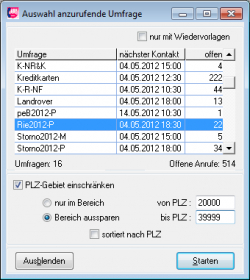 Nach dem Aufruf der Funktion über das Hauptmenü wird zunächst eine Maske angezeigt, in der die durchzuführende Umfrage ausgewählt werden kann. Die Liste enthält alle Umfragen, denen kein Benutzer oder der aktuelle Benutzer (siehe Konfiguration) zugeordnet wurde.
Nach dem Aufruf der Funktion über das Hauptmenü wird zunächst eine Maske angezeigt, in der die durchzuführende Umfrage ausgewählt werden kann. Die Liste enthält alle Umfragen, denen kein Benutzer oder der aktuelle Benutzer (siehe Konfiguration) zugeordnet wurde.
In der Tabelle werden für jede Umfrage ausgegeben:
| Spalte | Inhalt |
|---|---|
| Umfrage | Name der Umfrage |
| nächster Kontakt | Datum und ggfls. die Zeit der nächsten anliegenden Wiedervorlage, deren Datum nicht in der Zukunft liegt |
| offen | Anzahl der noch nicht endgültig erledigten, also mit einer Endbeurteilung versehenen Kontaktpersonen |
nur mit Wiedervorlagen
Wenn Sie diese Option aktivieren, werden in der Tabelle nur Umfragen angezeigt, für die Wiedervorlage-Termine erfasst wurden, deren Datum / Zeit in der Vergangenheit liegt, also bereits durchgeführt sein sollten.
PLZ-Gebiet einschränken
Wurde in den Optionen der Umfrage festgelegt, dass Agenten selbst Einschränkungen des anzurufenden PLZ-Gebietes durchführen dürfen, kann hier ein PLZ-Gebiet ausgeklammert oder das anzurufende PLZ-Gebiet definiert werden.
Wurde dem Benutzer bei der Zuordnung zur Umfrage ein bestimmtes PLZ-Gebiet vorgegeben, wird dieses angezeigt, kann aber nicht geändert werden.
sortieren nach PLZ
Wenn eine Einschränkung nach PLZ-Gebieten möglich ist bzw. vorgegeben wurde, können die anzurufenden Adressen nach PLZen sortiert werden. Ist diese Option nicht aktiviert, werden die Kontaktpersonen nach ihrem Nachnamen sortiert.
Durchführen Umfrage
Nach der Auswahl einer Umfrage wird die eigentliche Umfrage-Maske angezeigt. Falls das Erstellen eines Protokolls vorgesehen ist (siehe Verwalten Umfragen), wird im Hintergrund die entsprechende Textverarbeitung (Microsoft Word oder OpenOffice Writer) gestartet.
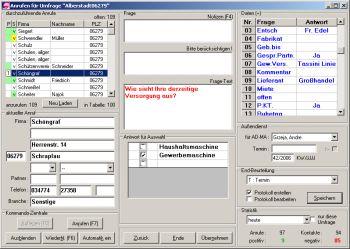 Die Maske selbst kann in vielen Punkten verändert werden. Näheres dazu ist unter Einstellungen Umfragen beschrieben.
Die Maske selbst kann in vielen Punkten verändert werden. Näheres dazu ist unter Einstellungen Umfragen beschrieben.
Die Maske besteht aus mehreren Bereichen, die eine Überschrift besitzen und jeweils zusammengehörende Daten darstellen.
Ablauf eines Telefonats
Für alle Telefonate gilt folgendes Ablauf-Schema:
- Auswahl der gewünschten Kontaktperson
- Wählen der Telefon-Nummer
- Beantwortung der gestellten Fragen
- Auswahl der End-Beurteilung
- Drucken und evtl. Nachbearbeiten des Protokolls
Konnte eine Kontaktperson nicht erreicht werden, können ein Datum oder ein Zeitpunkt für eine Wiedervorlage sowie ein Grund (Anrufbeantworter o.ä.) erfasst werden.
Dabei können - entsprechend den Einstellungen bei der Definition der Umfrage - einige Schritte wegfallen oder weitere notwendig werden.
durchzuführende Anrufe
In diesem Bereich wird eine Tabelle mit den anzurufenden Kontaktpersonen dargestellt. Für jede Kontaktperson werden angegeben:
- Anzahl der erfolglosen Kontaktversuche
- „
v“ wenn für die Kontaktperson eine nutzbare Telefon-Nummer hinterlegt ist (eine Handy-Nummer wird nur berücksichtigt, wenn für die Umfrage der Anruf auf Handys erlaubt wurde)
„X“ wenn eine Wiedervorlage erfasst wurde - Firmenname
- Nachname
- Postleitzahl
Die Hintergrundfarben in den beiden ersten Spalten zeigen - sofern die entsprechenden Daten gespeichert wurden - an, ob die Kontaktperson zur Zeit erreichbar ist oder nicht. Dabei steht die erste Spalte für den Beginn, die zweite für das Ende der Anwesenheit. Ist z.B. das Feld in der ersten Spalte rot hinterlegt, ist die Kontaktperson noch nicht erreichbar; ist das Feld grün, ist die Kontaktperson anwesend. Ist das Feld in der zweiten Spalte rot, ist die Kontaktperson nicht mehr erreichbar. Das Feld in der zweiten Spalte kann auch gelb werden, wenn die Kontaktperson „bald nicht mehr“ erreichbar ist. Näheres dazu bei der Beschreibung der möglichen Einstellungen.
Umfang der Tabelle
Die Tabelle wird zunächst (sofern vorhanden) aus Gründen der Geschwindigkeit mit etwa 100 Kontaktpersonen geladen (dieser Wert kann in der Konfiguration geändert werden). Die tatsächliche Anzahl der geladenen Kontaktpersonen wird rechts unterhalb der Tabelle angezeigt. Die Auswahl der Kontaktpersonen erfolgt entweder in der in der Datenbank hinterlegten Reihenfolge oder per Zufallsgenerator (siehe Konfiguration Umfragen). Letzteres hat den Vorteil, dass bei vielen, gleichzeitig die selbe Umfrage durchführenden Benutzern das Risiko der gleichzeitigen Bearbeitung geringer wird (siehe auch weiter unten).
Über der Tabelle wird die Anzahl aller noch offenen Kontakte angezeigt. Die Anzahl „offen“ beinhaltet keine Kontaktpersonen, für die bereits eine End-Beurteilung erfasst oder ein gesetztes Maximum an Kontaktversuchen erreicht wurde.
Links unterhalb der Tabelle wird die Anzahl aller zum aktuellen Zeitpunkt noch durchzuführenden Anrufe dieser Umfrage angegeben. Diese Anzahl („anzurufen“) beinhaltet keine Kontaktpersonen, für die
- bereits eine End-Beurteilung erfasst wurde
- ein gesetztes Maximum an Kontaktversuchen erreicht wurde
- eine Wiedervorlage in der Zukunft (auch eine spätere Zeit am selben Tag) definiert wurde
Sie beinhaltet aber sehr wohl Kontaktpersonen, für die ein Alarm definiert wurde, auch wenn diese Kontaktpersonen nicht in der Tabelle gelistet werden. (Zur Bearbeitung von Alarmen siehe auch die Punkte Kontakt-Versuch wiederholen und Alarme.)
Sortierung
Innerhalb der Tabelle werden die Kontaktpersonen in dieser Reihenfolge und Sortierung aufgelistet:
- Kontaktpersonen mit gesetzter Wiedervorlage in der Vergangenheit
sortiert nach dem Zeitpunkt der Wiedervorlage - Kontaktpersonen ohne Kontaktversuch
sortiert nach Name oder Postleitzahl, wie bei der Auswahl der Umfrage gewählt - Kontaktpersonen mit Kontaktversuch
sortiert nach Zeitpunkt des letzten Versuchs
entfernte Kontaktpersonen
Eine Kontaktperson wird aus der Tabelle entfernt, wenn
- für sie eine End-Beurteilung erfasst wurde
- sie auf einen anderen Tag verschoben wurde (Wiedervorlage)
- für sie ein Alarm gesetzt wurde
- bisher keine Verbindung zustande kam und die maximale Anzahl Kontaktversuche erreicht wurde
Sind weniger als 80% der maximal erlaubten Kontaktpersonen in der Tabelle enthalten oder kommen zu oft Meldungen, dass eine Kontaktperson in der Zwischenzeit von einem anderen Benutzer bearbeitet wurde (siehe hier), wird wieder die maximal zulässige Anzahl Kontaktpersonen geladen. Dieses „Nachladen“ der Tabelle kann auch manuell erfolgen, wenn die entsprechende Option in der Konfiguration aktiviert wurde.
Alarme
Tritt ein Alarm auf (d.h. für eine bestimmte Kontaktperson wurde ein genauer Zeitpunkt für einen erneuten Kontaktversuch eingegeben), erscheint unterhalb der Liste der durchzuführenden Anrufe ein weiterer Frame, in dem die Daten dieser Kontaktperson in roter Schrift dargestellt werden.
Nach dem Abschluss des aktuellen Telefonats und Betätigen der Schaltfläche Speichern wird automatisch diese Kontaktperson ausgewählt und kann sofort über die Schaltfläche Anrufen angerufen werden. Selbstverständlich ist es aber auch möglich, vorher noch eine andere Kontaktperson auszuwählen und anzurufen.
aktueller Anruf
Dieser Bereich zeigt Firmen-Name, Adresse und Name des Ansprechpartners (sofern vorhanden) sowie weitere Daten (die bei der Definition der Umfrage festgelegt werden können) der aktuell gewählten Kontaktperson an. Diese Daten können während eines Telefonats geändert werden und werden bei einer Wiedervorlage oder beim Speichern aller Antwortdaten in die Datenbank übernommen.
Wenn Sie die Maus über den Firmennamen bewegen, werden die in der Adressverwaltung hinterlegten Bemerkungen zur Firma eingeblendet.
Sofern dies bei der Definition der Umfrage vorgesehen wurde, können Sie mit einem Doppelklick auf den Nachnamen den Gesprächspartner wechseln. Dazu wird eine kleine Maske geöffnet, in der alle gespeicherten Kontaktpersonen der Niederlassung der aktuellen Kontaktperson zur Auswahl angeboten werden. Sie können auch eine neue Kontaktperson für diese Niederlassung erfassen.
Neben dem Firmennamen wird in diesem Fall auch angezeigt, wie viele Kontaktpersonen für die Niederlassung und wie viele für die gesamte Firma bereits bekannt sind.
Kommando-Zentrale
Hier finden Sie alle Schaltflächen zur Steuerung des Telefons.
Anrufen (F7)
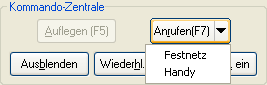 Über diese Schaltfläche wird der Wählvorgang gestartet. Sind für eine Umfrage die Anrufe an mobile und/oder private Telefone zugelassen, wird in der Schaltfläche ein Pfeil angezeigt, über den Sie zwischen den verfügbaren Telefonnummern wählen können. Ist nur eine der vier möglichen Telefonnummern bekannt, wird auch über die normale (ohne Pfeil) Schaltfläche sofort diese Nummer gewählt.
Über diese Schaltfläche wird der Wählvorgang gestartet. Sind für eine Umfrage die Anrufe an mobile und/oder private Telefone zugelassen, wird in der Schaltfläche ein Pfeil angezeigt, über den Sie zwischen den verfügbaren Telefonnummern wählen können. Ist nur eine der vier möglichen Telefonnummern bekannt, wird auch über die normale (ohne Pfeil) Schaltfläche sofort diese Nummer gewählt.
Auflegen (F5)
Mit dieser Schaltfläche wird die Verbindung getrennt. Es können jedoch weiter Antworten, Notizen und eine End-Beurteilung eingegeben werden. Erst nach dem Speichern der erfassten Daten ist es möglich, einen neuen Anruf zu starten.
Kontakt-Versuch wiederholen (F6)
 Kann eine Kontaktperson nicht erreicht werden oder soll sie zu einem späteren Zeitpunkt wieder angerufen werden, können Sie über die Schaltfläche Wiederhl. (F6) diese Maske aufrufen, um ergänzende Daten oder einen Zeitpunkt für einen neuen Kontakt-Versuch einzugeben.
Kann eine Kontaktperson nicht erreicht werden oder soll sie zu einem späteren Zeitpunkt wieder angerufen werden, können Sie über die Schaltfläche Wiederhl. (F6) diese Maske aufrufen, um ergänzende Daten oder einen Zeitpunkt für einen neuen Kontakt-Versuch einzugeben.
Grund
Wählen Sie hier einen Grund aus, warum der Kontaktversuch erfolglos war. Sie können aus mehreren vordefinierten Werten auswählen:
<columns 100% 30%>
- keine Verbindung
- besetzt
- Anruf-Beantworter
<newcolumn>
- andere Pers.: nochmal probieren
- Kontaktpers.: nochmal probieren
- kein Anschluss u.d.Nr.
</columns>
Sofern vom Telefon entsprechende Status-Meldungen geliefert werden, wird der ermittelte Grund bereits vorgeschlagen.
Anmerkungen
Hier können Sie für jeden erfolglosen Kontaktversuch Notizen hinterlegen. Diese werden beim nächsten Kontaktversuch in der Umfrage-Maske oben in der Mitte angezeigt.
Datum, Zeit, Alarm-Kennzeichen
In den Feldern Datum und Zeit können Sie angeben, wann für die Kontaktperson der nächste Anruf geplant wird. Das Datum können Sie manuell, durch einen Doppelklick in der Monatsansicht des Kalenders oder über Rechenbefehle eingeben. Ist nur eine Zeit, aber kein Datum angegeben, wird das aktuelle Datum eingesetzt. Wenn Sie in beiden Feldern nichts eingeben, wird ein eventuell bestehender Wiedervorlagetermin aufgehoben. Wurde bei der Definition der Umfrage eine Standard-Wiedervorlage angegeben, wird das darüber ermittelte Datum beim Öffnen der Maske vorgeschlagen.
Wird eine Zeit eingegeben, ohne dass das Alarmkennzeichen gesetzt wurde, wird die Kontaktperson erst dann wieder in der Tabelle der anzurufenden Kontaktpersonen angezeigt, wenn bei einem Neuaufbau der Tabelle (siehe oben) der angegebene Zeitpunkt überschritten ist.
Sofern Sie nicht versucht haben, die Kontaktperson anzuwählen, wird ein Verschieben des Anrufes nicht als erfolgloser Kontaktversuch gezählt.
 Hinweis:
Hinweis:
Während mit dieser Funktion geänderte Anrufe in der Liste der anzurufenden Kontaktpersonen in dieser Maske (siehe oben) zum entsprechenden Zeitpunkt wieder erscheinen, werden Anrufe als Folge von End-Beurteilungen je nach getroffener Einstellung in den persönlichen Kontaktplan des jeweiligen Mitarbeiters, in eine Selektierung oder für eine andere Umfrage eingetragen.
5-Minuten-Alarm
Über diese Schaltfläche können Sie am schnellsten einen Alarm in 5 Minuten setzen. Dies ist z.B. dann sinnvoll, wenn die Leitung besetzt ist, Sie also davon ausgehen können, dass die zu erreichende Kontaktperson anwesend ist. (Das Besetztzeichen ertönt allerdings auch dann, wenn gerade ein anderer Anrufer die selbe Kontaktperson zu erreichen versucht, diese aber nicht anwesend ist.)
Automatik ein / aus
Mit dieser Schaltfläche aktivieren Sie die automatische Telefon-Anwahl. Sobald Sie für eine Kontaktperson eine End-Beurteilung gespeichert oder eine Wiederholung des Kontakt-Versuchs erfasst haben, wählt  eine neue Kontaktperson aus und wählt diese am Telefon an.
eine neue Kontaktperson aus und wählt diese am Telefon an.
Die Anwahl-Automatik können Sie über die selbe Schaltfläche (Text ändert sich auf „Automatik aus“), durch einen Doppelklick auf das Feld mit dem Text „AutoOff“ in der Statusleiste oder über das allgemeine Popup-Menü (rechte Maustaste auf den Hintergrund) wieder abschalten.
Fragen-Katalog
In diesem Bereich wird der Fragen-Katalog graphisch dargestellt. Jede Frage wird durch ein Rechteck repräsentiert, in dem die wichtigsten Referenzdaten der Fragen dargestellt sind. Die Pfeile zwischen den Fragen zeigen den Weg, abhängig von den gegebenen Antworten.
Zwischen den Fragen kann - von geübten Telefonistinnen - auch gesprungen werden, indem die gewünschte Frage einfach angeklickt wird.
 Hinweis:
Hinweis:
Dieser Bereich wird derzeit noch nicht unterstützt.
Notizen / Historie
Für jede Kontaktperson können Sie mehrere Notizen hinterlegen:
- allgemeine Notizen zur Kontaktperson bzw. zum durchgeführten Interview
Diese Notizen können in Protokollen ausgedruckt und in die Kontakt-Historie übernommen werden. - Anmerkungen zu jedem erfolglosen Kontaktversuch
Diese Texte können bei der Eingabe einer Wiederholung erfasst werden und werden bei jedem weiteren Versuch wieder angezeigt.
Notizen
Die hier eingegebenen Notizen können z.B. dazu genutzt werden, um sich bei der Ansage eines Anrufbeantworters die Öffnungszeiten zu merken. Diese Notizen werden beim nächsten Kontaktversuch (evtl. auch durch einen anderen Mitarbeiters des CallCenters) wieder angezeigt.
Wird die Option „in Historie kopieren“ oberhalb des Eingabefeldes aktiviert, werden die Notizen bei einem erfolgten Kontakt bei Betätigung der Schaltfläche Speichern in die Kontakt-Historie der Kontaktperson kopiert, sofern dies für die Umfrage vorgesehen wurde.
Diese Notizen gehen verloren, wenn die Umfrage später gelöscht wird.
Historie
In dieser Tabelle werden alle Kontaktversuche mit den bei der Eingabe einer Wiederholung erfassten Anmerkungen und dem Grund aufgelistet. Die Darstellung ist pro Kontaktversuch auf zwei Zeilen begrenzt, der gesamte Text wird beim Überfahren mit der Maus eingeblendet.
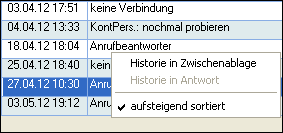 Die Kontaktversuche können über ein Popup-Menü (rechte Maustaste) in die Zwischenablage kopiert werden. Sofern eine Verbindung mit der aktuellen Kontaktperson zustande kam und die aktuelle Frage eine mehrzeilige Text-Antwort zulässt, können die Kontaktversuche auch an den Antworttext zu dieser Frage angehängt werden.
Die Kontaktversuche können über ein Popup-Menü (rechte Maustaste) in die Zwischenablage kopiert werden. Sofern eine Verbindung mit der aktuellen Kontaktperson zustande kam und die aktuelle Frage eine mehrzeilige Text-Antwort zulässt, können die Kontaktversuche auch an den Antworttext zu dieser Frage angehängt werden.
Über dieses Popup-Menü kann auch die Sortierung der Einträge nach dem Zeitpunkt geändert werden.  merkt sich eine eingestellte Sortierung und wendet sie beim nächsten Start der Maske wieder an.
merkt sich eine eingestellte Sortierung und wendet sie beim nächsten Start der Maske wieder an.
 Hinweis:
Hinweis: Die Länge der Antwort kann für jede Frage begrenzt werden. Dadurch kann es vorkommen, dass nicht alle Notizen zu den Kontaktversuchen im Antworttext untergebracht werden können. Die überzähligen Zeichen werden nicht übernommen. Es erfolgt kein entsprechender Hinweis.
Frage
In diesem Bereich werden die eigentliche Frage sowie eventuell bei der Frage definierte Anmerkungen für die CallCenter-Mitarbeiter dargestellt.
Antwort
Entsprechend dem Typ der gestellten Frage (siehe dazu die Beschreibung Erfassen Fragen) wechselt dieser Frame zwischen verschiedenen Ansichten.
Nach der Eingabe einer Antwort ist die Schaltfläche Übernehmen zu betätigen. Dies kann sehr schnell auch über die Return- bzw. Enter-Taste erfolgen.
Fehlerprüfungen erfolgen - soweit möglich - bereits während der Eingabe. Eventuelle Fehler werden unterhalb des Eingabefeldes in roter Schrift dargestellt und verschwinden wieder, wenn die Fehler behoben sind.
Ja/Nein-Fragen
Eine der Antworten „Ja“ und „Nein“ sowie gegebenenfalls „Neutral“ muss ausgewählt werden. Zwischen den Antworten kann (außer mit der Maus) mit den Pfeiltasten gewählt und die gewählte Antwort mit der Leertaste aktiviert werden.
Auswahl
Soll eine Auswahl zwischen verschiedenen Möglichkeiten getroffen werden, werden die vorgegebenen Antworten angezeigt. Entsprechend den Antworten können die einzelnen Zeilen per Mausklick aktiviert bzw. deaktiviert werden. Zum Springen zwischen den Zeilen können auch die Pfeiltasten verwendet werden. Die De-/Aktivierung erfolgt über die Leer-Taste der normalen Tastatur.
Je nachdem, ob nur eine oder mehrere Auswahlen zugelassen sind, ist das Verhalten leicht unterschiedlich. Ist nur eine Auswahl zugelassen und es wird eine zweite aktiviert, wird automatisch die bereits aktivierte Antwort deaktiviert. Sind mehrere Auswahlen zugelassen wird - sofern ein Maximum definiert ist - beim Überschreiten der maximalen Anzahl eine Fehlermeldung eingeblendet.
Sind ein oder mehrere freie Eingaben zugelassen, werden am Ende der Tabelle entsprechend leere Felder angezeigt. Nach einem Klick in eine der beiden Spalten einer Zeile wird der Eintrag selektiert und es kann ein Text eingegeben werden.
Bewertung
Zur Angabe einer Bewertung wird die definierte Bewertungs-Skala angezeigt. Es kann immer nur eine Antwort ausgewählt werden - entweder durch einen Mausklick oder über die Pfeiltasten der Tastatur.
Zahlenwert-Abfrage
Erfordert die Frage die Eingabe einer Zahl, wird dieser Frame angezeigt. Eventuell definierte Grenzwerte werden mit angegeben.
Text-Abfrage
Kann für eine Frage ein freier Text eingegeben werden, wird dieser Frame angezeigt. Über dem Textfeld werden die maximale und die verbleibende Anzahl Zeichen für die jeweils aktuelle Zeile angegeben. Können mehrere Zeilen eingegeben werden, werden auch maximale und verbleibende Anzahl von Zeilen angezeigt.
Werden die maximale Anzahl Zeichen einer Zeile oder die maximale Anzahl von Zeilen überschritten, wird eine Fehlermeldung eingeblendet, die nach entsprechender Korrektur wieder verschwindet.
Zurück
Mit dieser Schaltfläche wird die zuletzt angezeigte Frage wieder angezeigt. Eventuell bereits eingegebene Antwort-Daten für die aktuelle Frage gehen verloren. Auf diese Weise können Sie bis zur ersten Frage zurückgehen.
Um nur die Antwort einer bestimmten Frage zu ändern, sollten Sie die Frage in der Datentabelle anklicken. Nach der Korrektur der Antwort und der Schaltfläche „Übernehmen“ kommen Sie durch zweimaliges Betätigen der Schaltfläche „Zurück“ wieder zur ursprünglichen Frage zurück.
Daten
In diesem Frame werden alle gegebenen Antworten in einer Tabelle dargestellt. Sofern für die aktuelle Umfrage eine Referenz-Umfrage definiert wurde, werden die Antworten des aktuellen Gesprächspartners bei der Referenz-Umfrage mit angezeigt.
Um eventuelle Korrekturen vorzunehmen zu können oder um eine Antwort zu einer bestimmten Frage einzugeben, können Sie die Text- und Antwortfelder der Frage wie folgt anzeigen lassen:
- Anklicken der Frage in der Tabelle
- Eingabe von
÷nn, wobei÷(das Zeichen für Division) die Taste auf der numerischen Tastatur über der 8 ist undnndie zweistellige Nummer der Frage.
Dies kann auch während eines Anrufs erfolgen.
Durch die Auswahl einer Frage kann sich auch der Ablauf des Gesprächs ändern, wenn sich durch eine korrigierte Antwort eine andere Folge-Frage ergibt.
Außendienst
Dieser Bereich ist nur sichtbar bzw. kann nur gewählt werden, wenn für die Umfrage die Vereinbarung von Außendienst-Terminen vorgesehen ist (siehe Umfragen verwalten). Hier können Sie den Außendienst-Mitarbeiter wählen (sofern erlaubt) und Daten zu dem vereinbarten Termin erfassen.
Ein vereinbarter Besuchs-Termin kann in einem von zwei Feldern eingegeben werden. Wurde ein fixer Termin zu einem bestimmten Zeitpunkt vereinbart, sind Datum und Uhrzeit einzugeben. Wurde nur ein bestimmter Tag vereinbart, ist nur das Datum einzugeben. Wurde der Besuch nur für eine bestimmte Kalenderwoche zugesagt, sind Kalenderwoche und Jahr in der Form „ww/jjjj“ in dem zweiten Feld anzugeben.
Im ersten Feld kann das Datum auch über den Kalender oder mit einer Rechenvorschrift eingegeben werden, z.B. +2w für „in zwei Wochen“. Näheres dazu finden Sie unter Datums- und Zeitangaben.
Über diese Angaben hat der Außendienst-Mitarbeiter später die Möglichkeit, seine nicht fix zugesagten Termine entsprechend zu arrangieren.
Info-Versand
Dieser Bereich wird nur angezeigt, wenn bei der Umfrage der Versand von Info-Material vorgesehen wurde.
Der Versand kann während oder nach einem Telefongespräch erfolgen. Welche Möglichkeiten verwendet werden können, wird bei der Definition der Umfrage festgelegt. Wurde während eines Telefonats Info-Material versandt, muss danach eine Endbeurteilung erfasst und die Kontaktperson damit als 'erledigt' markiert werden.
per E-Mail
Ist für die Kontaktperson eine E-Mail-Adresse hinterlegt, wird diese zunächst vorgeschlagen. Für den Versand des Info-Materials kann jedoch eine andere E-Mail-Adresse eingetragen werden. Diese wird nur für diesen Versand verwendet und ansonsten nicht gespeichert.
Der Versand des Info-Materials kann noch während des Telefonats abgeschlossen werden.
per Fax
Ist für die Kontaktperson eine Faxnummer hinterlegt, wird diese zunächst vorgeschlagen. Für den Versand des Info-Materials kann jedoch eine andere Faxnummer eingetragen werden. Diese wird nur für diesen Versand verwendet und ansonsten nicht gespeichert.
per Brief
Für den Versand per Briefpost muss eine vollständige Adresse vorhanden sein.
Angebote / Aufträge
Dieser Frame ist nur sichtbar bzw. kann nur gewählt werden, wenn für die Umfrage das Erstellen von Angeboten bzw. das Erfassung von Aufträgen vorgesehen ist (siehe Umfragen verwalten).
Über die jeweilige Schaltfläche wird eine Maske zum Erfassen des entsprechenden Vorgangs (Angebot, Auftrag) geöffnet. Das Erfassen und Versenden kann entsprechend den bei der Definition der Umfrage getroffenen Vorgaben komplett während des Telefonats abgeschlossen werden.
End-Beurteilung
Für jedes Telefonat ist eine abschließende Beurteilung zu treffen. Die möglichen Beurteilungen werden bei der Erstellung des Fragebogens definiert. Je nach gewählter Beurteilung können beim Beenden eines Telefonats entsprechende Folge-Aktionen (z.B. Ausdruck eines Protokolls) angestoßen werden.
Ist für eine Umfrage die Vereinbarung von Außendienst-Terminen vorgesehen, kann dieser bei einer positiven Beurteilung als nächstes (siehe oben) eingegeben werden.
Speichern
Wenn alle gewünschten bzw. erforderlichen Daten zu einem Kontakt erfasst wurden, können die Daten über diese Schaltfläche in die Datenbank übernommen werden.
Ist auf Grund der Angaben beim Fragebogen bzw. bei der Umfrage das Erstellen eines Protokolls vorgesehen, werden die Daten der (bereits beim Aufruf der Maske gestarteten) Textverarbeitung übergeben. Dieses Protokoll wird dann - falls vorgegeben - ausgedruckt und/oder als Anhang zu einem Eintrag in der Kontakt-Historie im Dokumenten-Speicher abgelegt.
Sofern die manuelle Überarbeitung des Protokolls erlaubt und aktiviert wurde, wird das fertig ausgefüllte Dokument angezeigt und kann entsprechend ergänzt werden. Das Drucken und Speichern des Dokumentes sind dann manuell durchzuführen.
 Wichtig!
Wichtig!
Beenden Sie die Textverarbeitung nicht, wenn Sie das Protokoll gedruckt bzw. gespeichert haben! Es vermeidet Fehler und ist auch wesentlich schneller, wenn Sie durch einen Klick auf die  -Maske das Programm wieder in den Vordergrund holen!
-Maske das Programm wieder in den Vordergrund holen!
Wurde für eine Beurteilung definiert, dass eine Wiedervorlage geplant werden soll, wird die Maske zum Planen eines Anrufs geöffnet. Dieser geplante Anruf wird entsprechend den Einstellungen bei den Beurteilungen in einen normalen Kontaktplan (außerhalb der Umfrage), eine Selektierung zur weiteren Bearbeitung (z.B. einen Anruf eines Mitarbeiters im Vertrieb) oder eine weitere Umfrage übernommen.
Danach wird die Kontaktperson in der Umfrage als erledigt markiert.
Statistik
In diesem Frame werden Zähler zu den getätigten Anrufen angezeigt. Sie können einstellen, ob diese Zähler für den aktuellen Tag, die aktuelle Woche oder den aktuellen Monat ermittelt werden sollen. Es können auch die Zähler für die jeweils vorausgehende Zeitspanne angezeigt werden. Zusätzlich können Sie einstellen, ob alle Anrufe im Rahmen von Umfragen oder nur die Anrufe der aktuellen Umfrage berücksichtigt werden sollen.
Die Zähler sind wie folgt definiert:
| Bezeichnung | Definition |
|---|---|
| Anrufe | Anzahl der durchgeführten Kontakt-Versuche |
| Kontakte | Anzahl Kontakte, für die eine Abschluss-Beurteilung eingegeben wurde |
| positiv | Anzahl Kontakte, für die eine positive Abschluss-Beurteilung eingegeben wurde |
| negativ | Anzahl Kontakte, für die eine negative Abschluss-Beurteilung eingegeben wurde |
Die Anzahl Kontakte ist also immer gleich der Summe von „positiv“ und „negativ“. Abschluss-Beurteilungen, die auch ohne Kontakt gesetzt werden können, werden nicht berücksichtigt.
Ist der Status der aktuellen Umfrage auf „Schulung“ gesetzt, beinhalten die Zahlen nur Werte aus Schulungs-Umfragen, ansonsten die Summen alle Umfragen, die nicht den Status „Schulung“ besitzen.
Meldungen
Während der Durchführung von Umfragen können dann, wenn mehrere Benutzer an der gleichen Umfrage arbeiten, vor allem zwei Meldungen auftreten, die hier näher erläutert werden. Dazu folgende Vorbemerkung an Hand eines Beispiels.
Benutzer A startet die Bearbeitung einer Umfrage. Die Tabelle der anzurufenden Kontaktpersonen wird dargestellt. Nun startet Benutzer B die Bearbeitung der gleichen Umfrage. Auch er erhält die gleiche Anzeige, d.h. in der Tabelle werden die gleichen Kontaktpersonen dargestellt. Nun wählt Benutzer A die erste Kontaktperson X in der Tabelle, stellt seine Fragen und gibt nach dem Anruf seine End-Beurteilung ein. Damit wird die Kontaktperson X aus der Tabelle bei Benutzer A entfernt. Benutzer B sieht aber weiterhin diese Kontaktperson in seiner Tabelle. Versucht er nun, die Kontaktperson X anzurufen, erhält er die unten beschriebene Meldung 1.
Eine ähnliche Meldung (siehe unten Nr. 2) wird angezeigt, wenn Benutzer A gerade die Kontaktperson Y anruft und Benutzer B versucht, ebenfalls die Kontaktperson Y anzuwählen.
- Diese Kontaktperson wurde inzwischen von einem anderen Mitarbeiter angerufen
- Die gewählte Kontaktperson wird inzwischen von einem anderen Benutzer bearbeitet
